
Circle命令是圓形繪制工具,可以簡寫為C命令。在命令欄中輸入C空格後,可以按六種方式繪制圓形。
Circle命令可以用圓心和半徑或直徑創建圓,也可以用直徑的兩個端創建圓,或用圓周的三個點創建圓。還可以指定半徑創建相切于兩個對象的圓。更可以創建相切于三個對象的圓。
1、打開CAD2018軟件,點擊繪圖版塊的圓形工具,也可以輸入簡寫C命令。或是輸入Circle命令後空格進入。
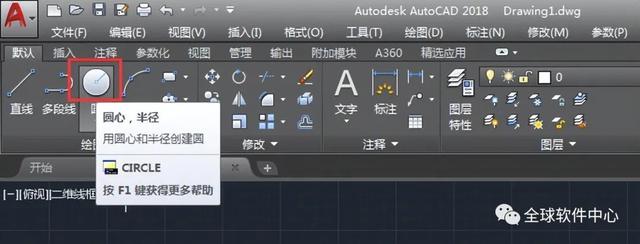
2、CIRCLE指定圓的圓心,你可以點任意點作為圓心。也可以輸入X,Y的坐标。在這裡參考100,100。
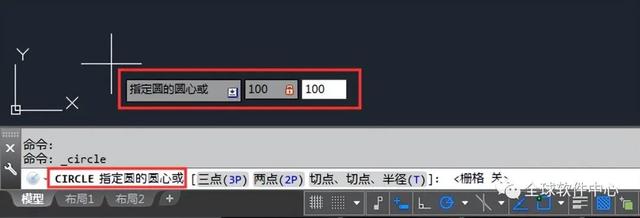
3、圓心點定好後,CIRCLE指定圓的半徑,參考為20,也可以跟據你的要求而定。空格就完成半徑創建圓。
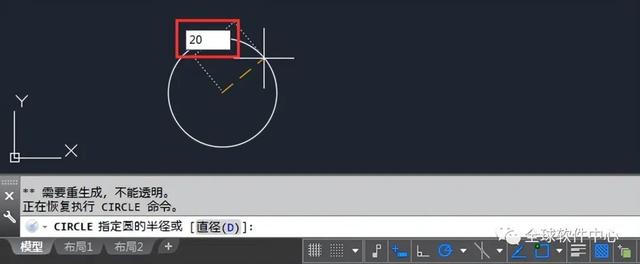
4、同樣的命令輸入後,定好圓心點。輸入D或是點擊直徑(D)模式,進下一步。
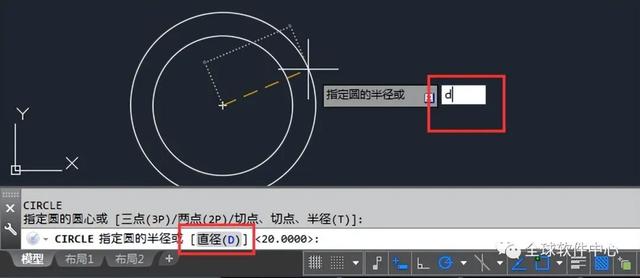
5、然後指定圓的直徑參數輸入。輸入20為參考。那就完成了創建直徑為20的圓。

6、這就是以半徑與直徑為20參數的圓形。你可以試一下哦。

7、輸入CIRCLE命令後,點擊兩點(2P)模式,也可以輸入2P空格進入。

8、然後就可以選擇指定圓直徑的第一個端點與第二個圓點,創建兩個端點畫圓。
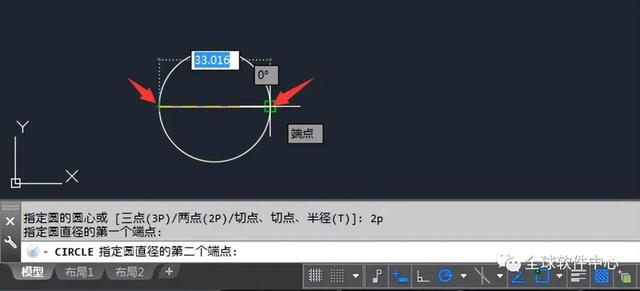
9、這就是二個端點創建圓的效果。

10、輸入CIRCLE命令後,點擊三點(3P)模式,也可以手動輸入3P命令進入模式。

11、然後就可以點擊三角形的三個角點。這樣就可以參考三個點創建圓形。
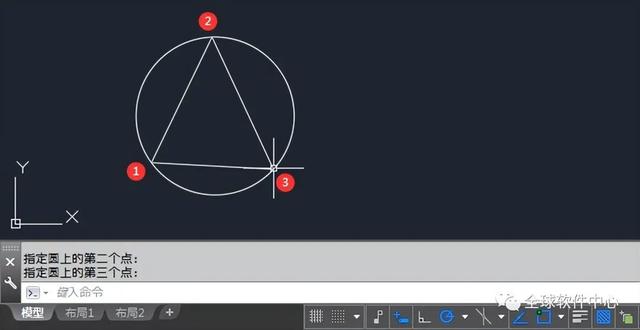
12、輸入CIRCLE命令後,可以點擊切點,切點,半徑(T)或是直徑輸入T空格進入模式。
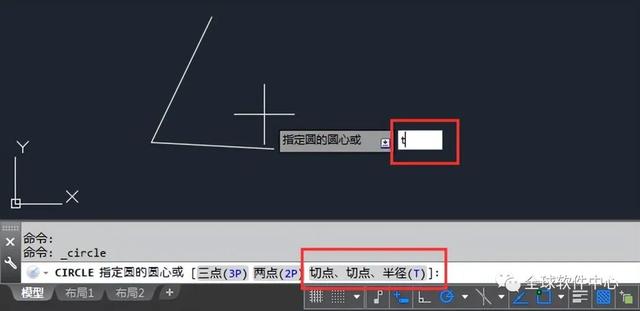
13、然後選擇二條直線的相切位置,輸入指定圓的半徑,效果如下:
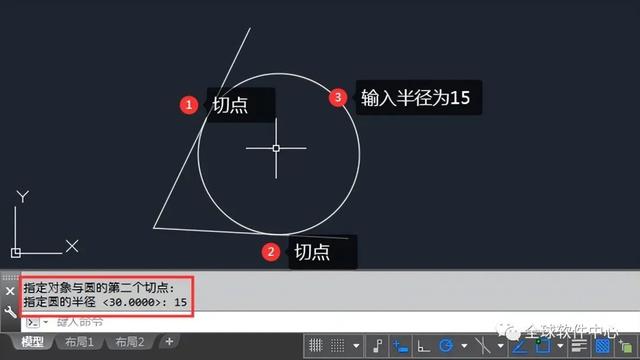
14、最後相切,相切,相切模式裡面沒有。隻能在圓工具裡面找。
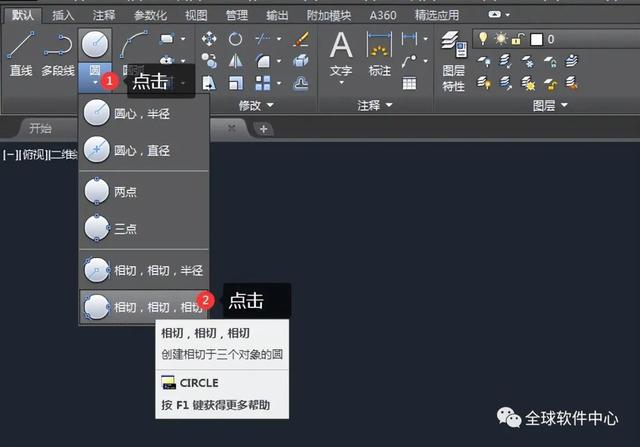
15、然後就可以點擊三條線的切點來完成圓的創建。
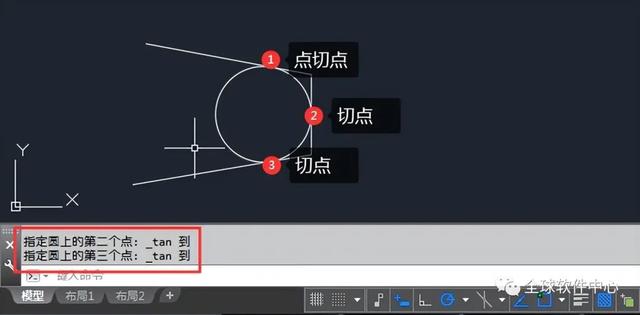
更多精彩资讯请关注tft每日頭條,我们将持续为您更新最新资讯!




